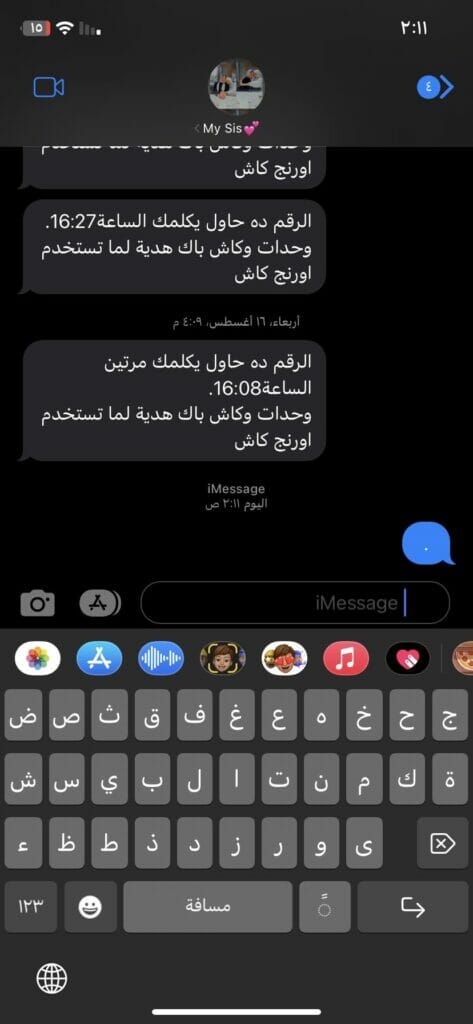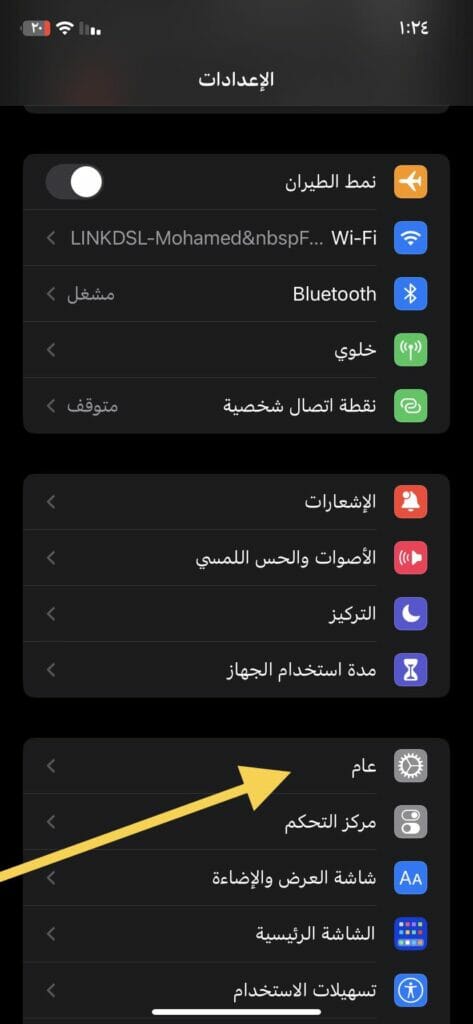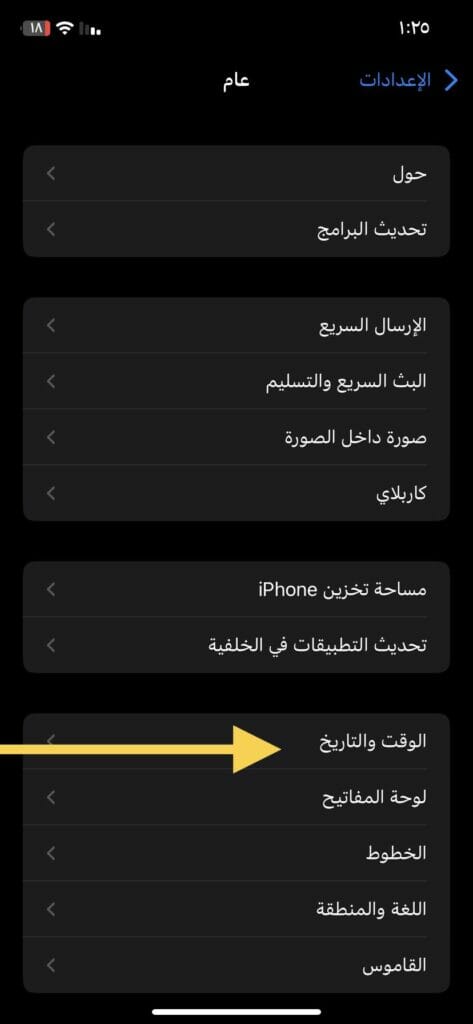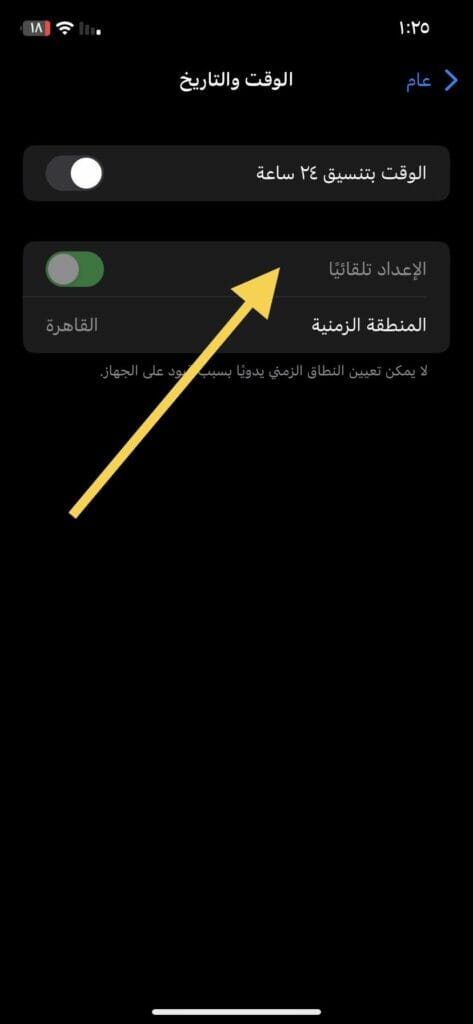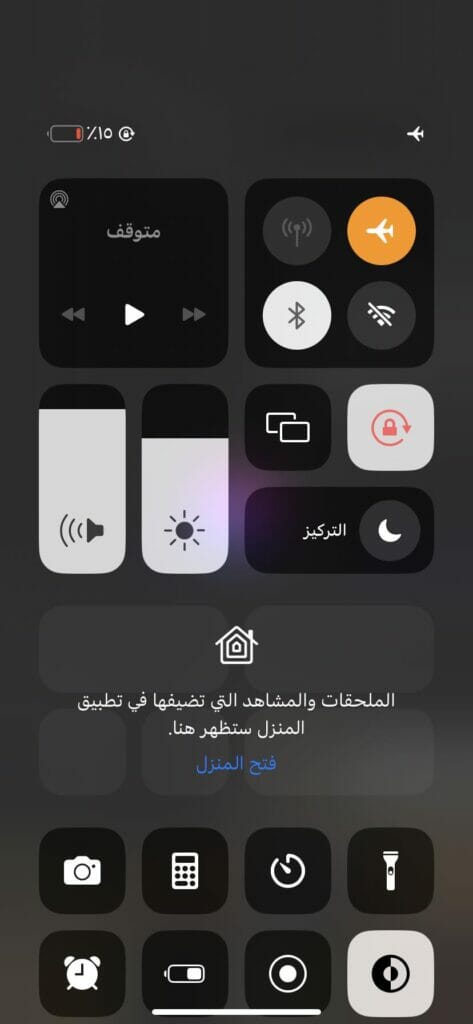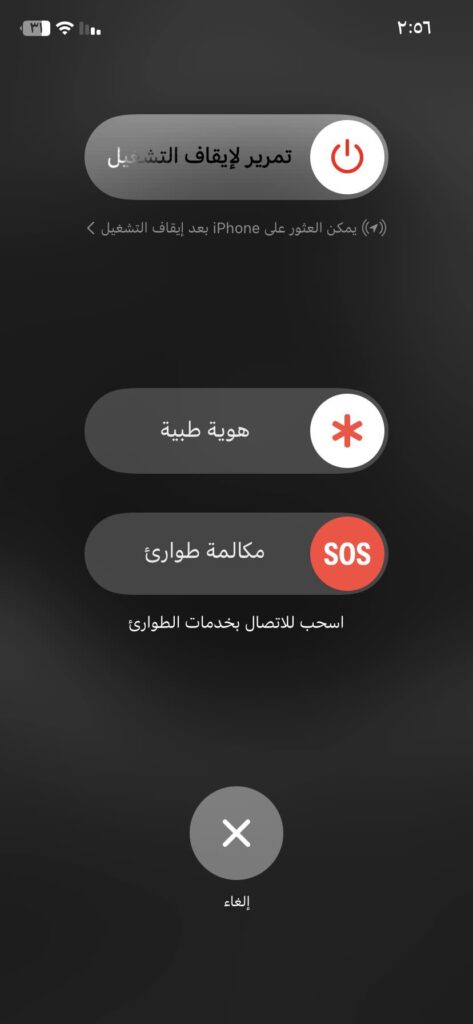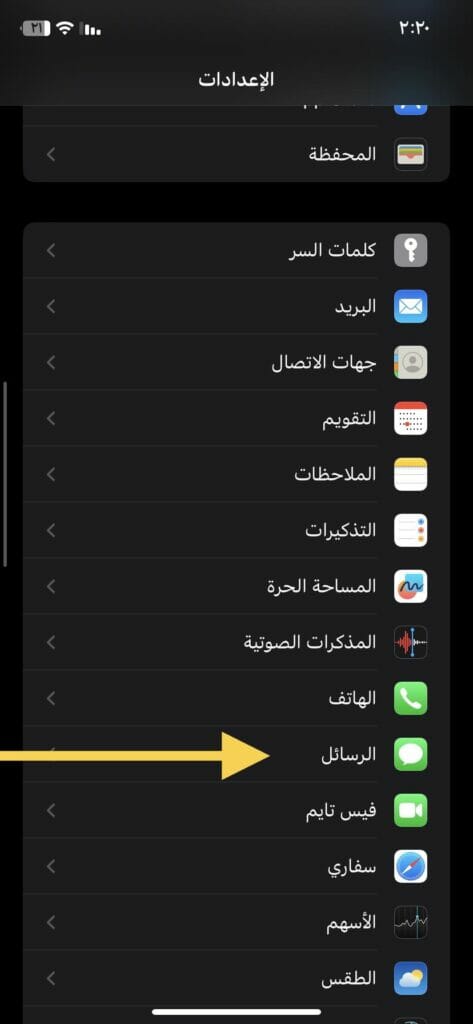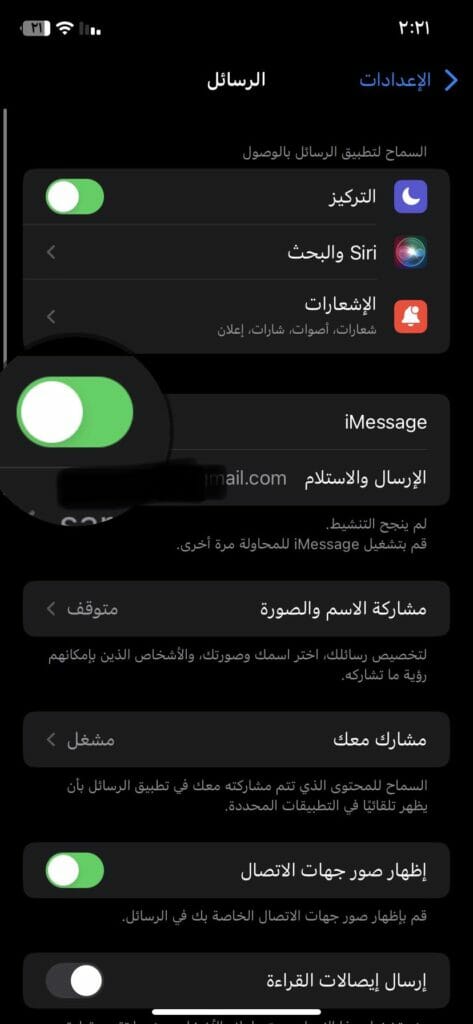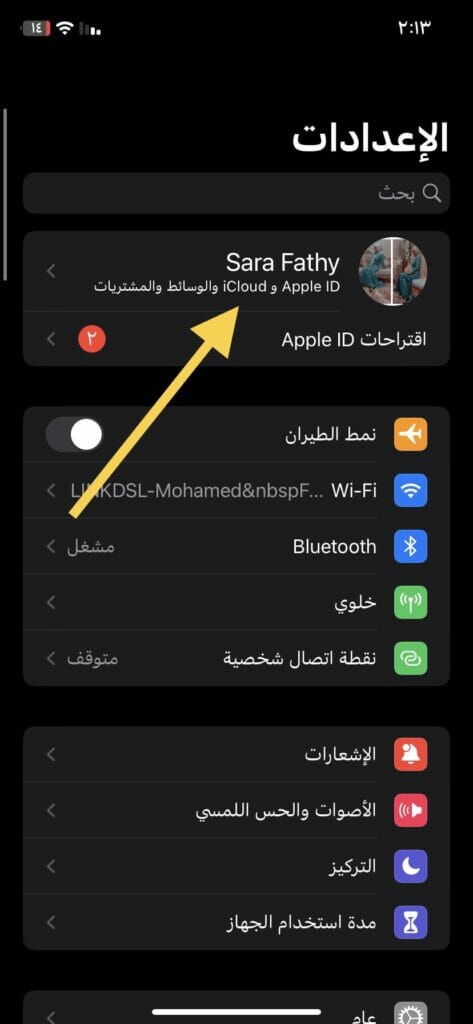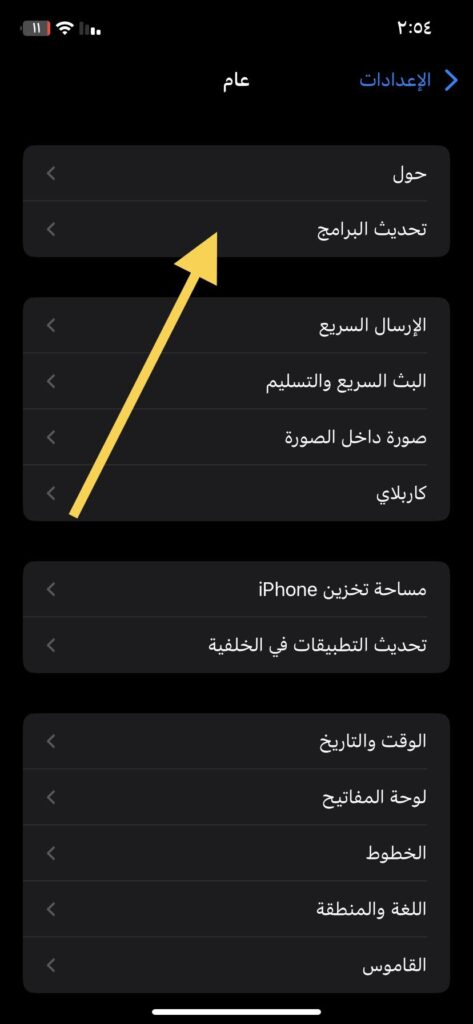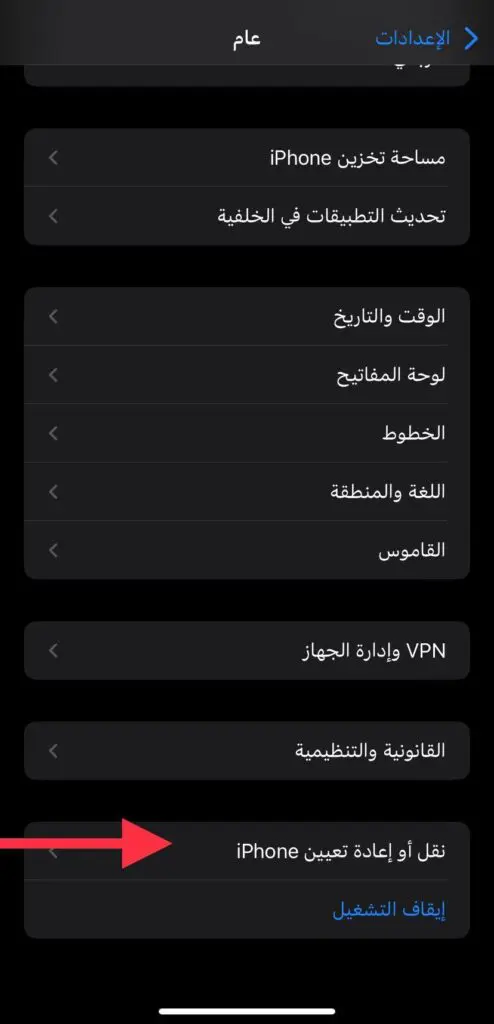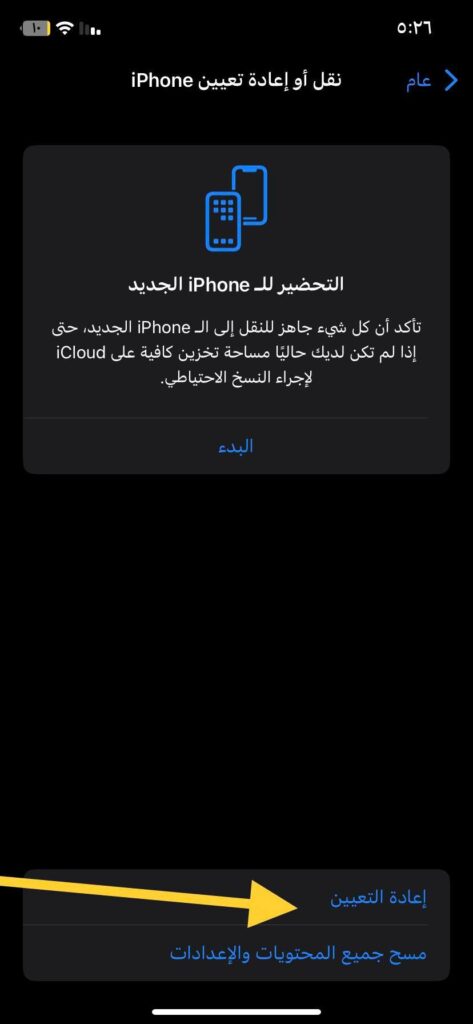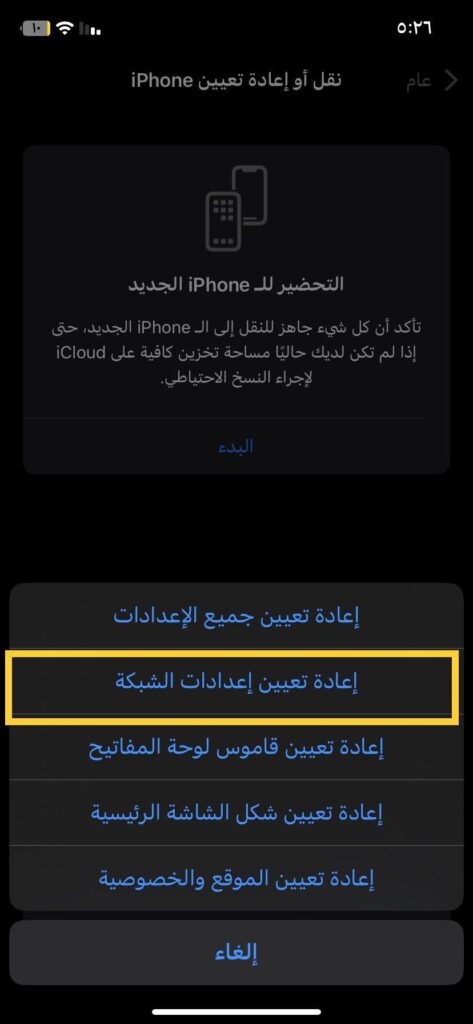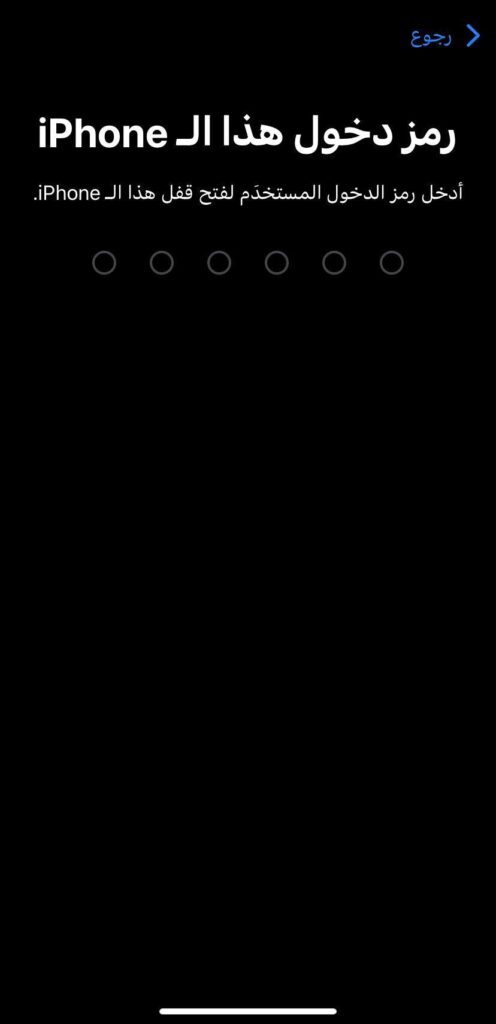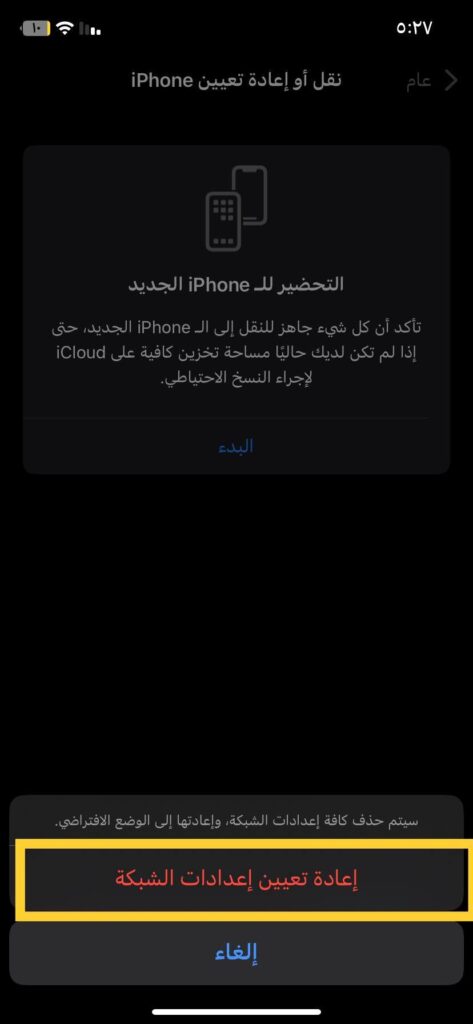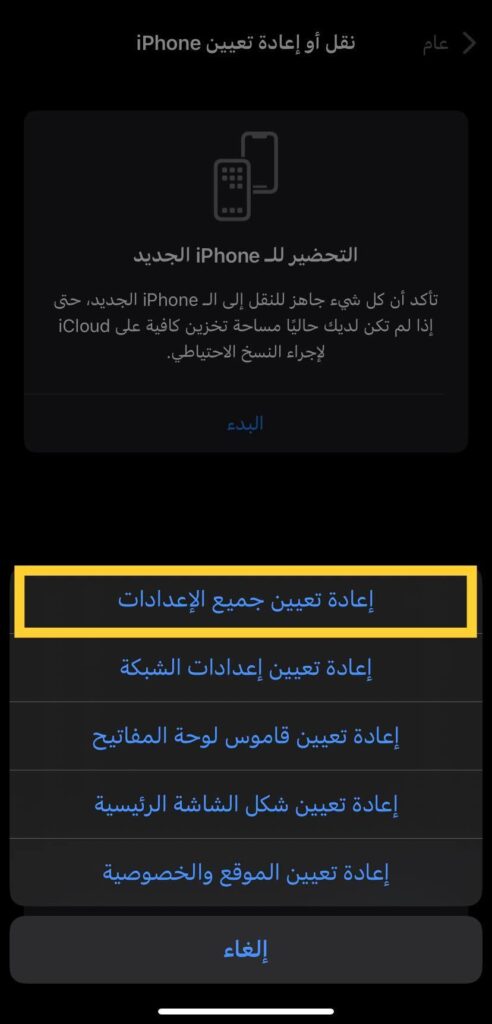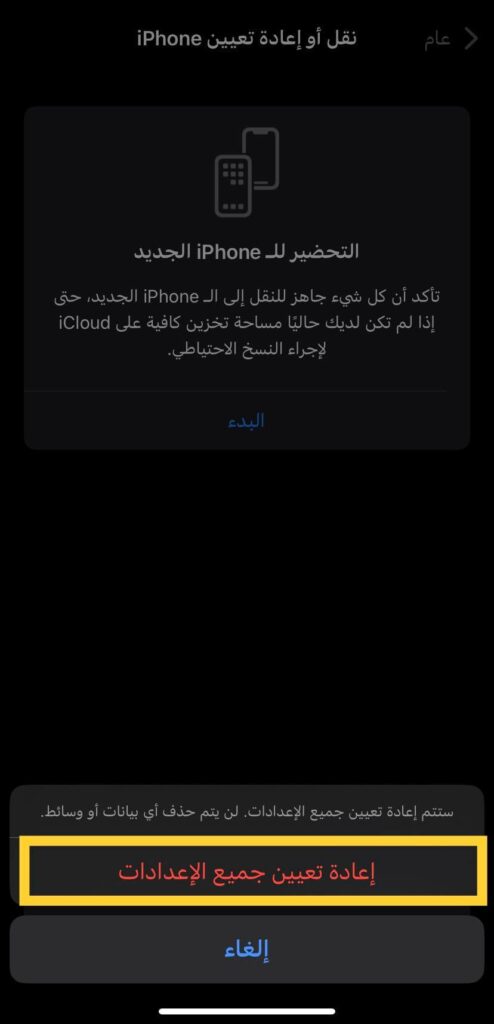كيفية إصلاح خطأ iMessage “انتظار التنشيط” في الايفون 2023؟ إليك 10 طرق فعالة
هل تعاني من مشكلة iMessage خطأ “انتظار التنشيط”؟ إذا كنت من مستخدمي ايفون وقد واجهت في الآونة الأخيرة أثناء استخدامك لتطبيق iMessage خطأ في التنشيط او تنشيط غير ناجح التي تظهر لديك كقائمة أثناء تواجدك بالتطبيق مما يجعل الأمر مزعجاً للغاية حيث سيتوجب عليك البحث عن حلول للتخلص من ذلك الخطأ الطارق لديك لمتابعة استخدام تطبيق iMessage بكل سهولة من جديد كأن شيئاً لم يكن منذ البداية نظراً لأهمية ذلك التطبيق بالنسبة لمعظم مستخدمي ايفون بشكل عام.
في بعض الأحيان قد يواجه البعض أيضاً مشكلة عدم وصول اشعارات iMessage على الايفون حيث أنه في هذه الحالة لا يتم استلام أي اشعارات من خلال تطبيق الرسائل على الايفون وذلك يعرقل التواصل سواء باستلام او إصدار الاشعارات حيث تترتب العديد من الأشياء في عدة مجالات مختلفة في شتي أنحاء الحياة تعتمد بشكل خاص على تلك الاشعارات خاصة في يومنا هذا لذلك يعد ذلك التطبيق من التطبيقات الواجب عدم تعطلها بأي شكل من الأشكال.
طرق إصلاح iMessage خطأ بالتنشيط
لحسن الحظ يوجد أكثر من طريقة مختلفة يمكنك إتباعها لحل تلك المشكلة المتعلقة بتطبيق الرسائل والتي تعتمد على هاتفك بشكل كامل، ولكن من المعروف أن عند حدوث أي مشكلة يكون خلف حدوثها عدة أسباب مختلفة لذلك يتوجب عليك معرفة سبب حدوث تلك المشكلة لمعرفة حلها بشكل مباشر، ولكن يمكنك إجراء جميع الطرق التي سيتم ذكرها أدناه حتي تتوصل في النهاية للتخلص من تلك المشكلة.
1. التحقق من إمكانية إرسال رسالة عبر iMessage
في بداية الأمر قم بالتحقق من إمكانية إرسال رسالة نصية من خلال تطبيق الرسائل لديك قم بالولوج إلى اي جهة اتصال ترغب بها ثم قم بإرسال رسالة نصية وتأكد من نجاح وصول تلك الرسالة حتي تتمكن من بدء إجراء الطرق الأخرى الخاصة بإلغاء خطأ التنشيط، لتنفيذ تلك الطريقة قم بإتباع الخطوات التالية:
- في البداية كل ما عليك فعله هو الذهاب إلى تطبيق iMessage الموجود لديك بالفعل.
- بعد ذلك قم بالولوج إلى أي جهة اتصال ترغب ثم قم بكتابة الرسالة التي ترغب بها ثم قم بالضغط على سهم الإرسال.
وهكذا تيتم إرسال تلك الرسالة النصية الخاصة بك عن طريق تطبيق الرسائل قم بالتحقق من نجاح وصول الرسالة للطرف الأخر المستلم لديك.
2. التحقق من الاتصال بشبكة الانترنت
من الممكن ان يكون العنصر المؤدي لتلك المشكلة هو اتصال الانترنت حيث أنه من المعروف أن تطبيق iMessage يحتاج لتوفر شبكة انترنت سواء كانت واي فاي او البينات الخلوية لذلك قد يكون سبب تلك المشكلة الاتصال السيء بالأنترنت او الشبكة الضعيفة او في بعض الأحيان قد يحدث فقدان اتصال الايفون بشبكة الواي فاي الخاصة بك لعدة أسباب مختلفة، لذلك سيتوجب عليك التحقق من اتصال الانترنت الخاص بك سواء من خلال الواي فاي او من خلال بيانات الهاتف الخلوية، لتنفيذ تلك الطريقة قم بإتباع الخطوات التالية:
- كل ما عليك فعله للتحقق من اتصال الشبكة هو الولوج إلى متصفح سفاري او يوتيوب او أي موقع أخر وقم بتشغيل مقاطع فيديو او إتمام أي إجراء قد يتطلب الاتصال بالأنترنت لمعرفة فعالية الانترنت.
إذا تم تشغيل مقطع الفيديو بنجاح فذلك دليل على نجاح الاتصال بالإنترنت أما إذا لم يعمل فقم بالتحقق من شبكة الواي فاي الخاصة بك او التحقق من إعدادات الواي فاي لديك، أما في حالة استخدامك للبيانات الخلوية فقد تكون الباقة الخاصة بك انتهت او اوشكت على الانتهاء قم بالتحقق من ذلك الأمر أيضاً او التحقق من إعدادات البيانات الخلوية لديك.
3.ضبط الوقت والتاريخ
يعتبر إعداد الوقت والتاريخ الصحيحان جزء من نجاح عمل تطبيق الرسائل حيث أنه عند حدوث خطأ في تعيين الوقت والتاريخ يؤثر ذلك على وصول وإصدار الاشعارات لديك حيث أنها تكون غير مرتبة بشكلها الصحيح المطلوب لذلك سيتوجب عليك ضبط الوقت والتاريخ الصحيحان لديك، لتنفيذ تلك الطريقة قم بإتباع الخطوات التالية:
- في البداية كل ما عليك فعله هو الذهاب إلى تطبيق الإعدادات الموجود على هاتفك بالفعل.
- بعد ذلك قم بالضغط على عام.
- قم بالتمرير لأسفل حتي تجد الوقت والتاريخ قم بالضغط عليها.
- بعد ذلك قم بتفعيل خيار الإعداد تلقائياً وسيتم إعداد الوقت والتاريخ الصحيحان تلقائياً.
وهكذا سيتم تعيين الوقت والتاريخ الحاليان الخاصين بك بنجاح، وسيتم وصول الاشعارات بشكل صحيح من خلال تطبيق الرسائل الخاص بك.
4. تشغيل وإيقاف وضع الطيران
قد يكون هناك خلل في نظام شبكة الاتصال الخاص بك لذلك قد يعد وضع الطيران هو الحل الفعال لذلك الأمر حيث سيتم من خلاله تعطيل جميع الاتصال الخاص بالشبكة ثم تعطيله من جديد وإعادة الاتصال مرة أخرى مما يجعله حل مناسب يمكنك إتمام ذلك الأمر من خلال مركز التحكم الخاص بك او من خلال الإعدادات، لتنفيذ تلك الطريقة قم بإتباع الخطوات التالية:
- في البداية بمكنك إجراء ذلك الأمر من خلال مركز التحكم عن طريق سحب الشاشة لأسفل ثم قم بالضغط على وضع الطيران بعد ذلك قم بالانتظار قليلاً ثم قم بتعطيله من جديد.
- او يمكنك إتمام الامر من خلال الإعدادات، قم بالذهاب إلى تطبيق الإعدادات ثم قم بتفعيل وضع الطيران ثم قم بالانتظار قليلاً وقم بتعطيله مرة أخرى.
وهكذا سيتم تشغيل وإيقاف وضع الطيران بنجاح الذي قد يكون الحل المناسب لتلك المشكلة من البداية.
5. إعادة تشغيل الايفون
في حالة قيامك بجميع الطرق السابقة ولم تجدي نفعاً فيمكنك اللجوء الان إلى إعادة تشغيل الايفون الخاص بك حيث يعتبر إعادة تشغيل الايفون وفتحه من جديد هو الحل الأمثل للعديد من المشكلات التي قد تواجهك سواء مشكلات النظام او مشكلات أخرى حيث يلجأ العديد من الأشخاص دائماً لذلك الحل لكي يعود الهاتف لحالته الطبيعية، لتنفيذ تلك الطريقة قم بإتباع الخطوات التالية:
- في البداية كل ما عليك فعله هو الضغط على الزر الجانبي والضغط على زر رفع مستوى الصوت في آن واحد مع الاستمرار.
- سيظهر لديك خيار التمرير لإيقاف التشغيل قم بتمرير الزر لإيقاف تشغيل الايفون.
وهكذا سيتم إيقاف تشغيل الايفون بنجاح يمكنك الان إعادة فتح الايفون من جديد عن طريق الضغط على الزر الجانبي باستمرار حتي يظهر لديك أيقونة ابل ثم قم بترك الهاتف قليلاً حتي يفتح تماماً والتأكد من حل المشكلة بنجاح.
6. تعطيل iMessage وتفعيله من جديد
يمكنك اللجوء لتلك الطريقة أيضاً والتي تتضمن إلغاء تفعيل iMessage وإعادة تفعيلها من جديد حيث تعتبر تلك الطريقة الشائعة للتخلص من تلك المشكلة حيث أنه من الممكن تواجد بعض الخلل الخاص بإعدادات تطبيق الرسائل، لتنفيذ تلك الطريقة قم بإتباع الخطوات التالية:
- في البداية كل ما عليك فعله هو الذهاب إلى تطبيق الإعدادات الموجود على هاتفك بالفعل.
- بعد ذلك قم بالتمرير لأسفل حتي تجد تطبيق الرسائل قم بالضغط عليه.
- سيظهر أمامك الان جميع الإعدادات الخاصة بتطبيق الرسائل قم بتعطيل خيار iMessage ثم انتظر لبعض الوقت ثم قم بإعادة تفعيله.
وهكذا سيتم إلغاء تفعيل iMessage ثم إعادة تفعيلها بنجاح يمكنك إجراء تلك الطريقة لتنشيط تشغيل iMessage الخاص بك.
7. تسجيل الخروج من حساب ابل
قد يكون هناك خلل ما خاص بحساب ابل الخاص بك او تواجد مشكلة بالنظام وانت على غير دراية بذلك الأمر لذلك يمكنك تسجيل الخروج من الايفون والدخول من جديد لتنشيط ذلك الخلل والتخلص منه إذا كان هو السبب المؤدي لتلك المشكلة، لتنفيذ تلك الطريقة قم بإتباع الخطوات التالية:
- في البداية كل ما عليك فعله هو الذهاب إلى تطبيق الإعدادات الموجود على هاتفك.
- قم بالضغط على الاسم الخاص بك بالأعلى.
- بعد ذلك قم بالتمرير لأسفل حتي تجد تسجيل الخروج قم بالضغط عليها.
وهكذا سيتم تسجيل الخروج من حساب ابل الخاص بك بنجاح، قم بتسجيل الدخول من جديد للايفون عن طريق كتابة الحساب الخاص بك وكلمة المرور وقم بإتمام تسجيل الدخول، قم بالتحقق من تطبيق iMessage الخاص بك والتأكد من إتمام التخلص من تلك المشكلة بنجاح.
8. تحديث البرامج بالايفون
قد تكون تلك الطريقة تُمثل الحل في ذلك الوقت حيث قد يكون هاتفك بحاجة إلى إجراء بعض التحديثات خاصة في الوقت الراهن دائماً ما تقوم ابل بإصدار التحديثات بشكل منتظم باستمرار حيث يأتي كل تحديث جديد لإصلاح بعض المشكلات التي قد تكون موجودة بالتحديث الذي يسبقه فربما يكون مُحملاً بحل لتلك المشكلة كما يأتي مُحملاً بالخاصيات الجديدة كلياً بناءً على رغبة المستخدمين لذلك سيتوجب عليك الحصول على احدث تحديث متواجد لديك، لتنفيذ تلك الطريقة قم بإتباع الخطوات التي سيتم ذكرها وهي:
- كل ما عليك فعله هو الذهاب إلى تطبيق الإعدادات الموجود على هاتفك بالفعل.
- قم بالتمرير لأسفل ثم قم بالضغط على عام.
- ستجد أمامك العديد من الخيارات قم بالضغط على تحديث البرنامج.
- سيظهر أمامك التحديثات الجديدة المتوفرة لديك قم بالضغط على تنزيل وتثبيت.
وهكذا سيتم تحديث الايفون بنجاح، يمكنك إجراء تلك الطريقة في وقت فراغك او عدم استعمالك للايفون حيث قد تتطلب المزيد من الوقت للتثبيت كما يتطلب وجود شبكة انترنت قوي لسرعة إتمام الأمر كما يجب توفير مساحة تخزين كافية أيضاً حيث سيتم تحديث الهاتف للإصدار الجديد المتوفر لديك والذي قد يكون العامل في نجاح حل تلك المشكلة.
9. إعادة تعيين إعدادات الشبكة
قد تكون هذه المشكلة راجعة لحدوث خلل ما في إعدادات الشبكة الخاصة بهاتفك الايفون لذلك سيتوجب عليك إعادة تعيين إعدادات الشبكة حتي يتم حل المشكلة، لبدء تنفيذ الأمر قم بإتباع الخطوات التالية:
- كل ما عليك فعله هو الذهاب إلى تطبيق الإعدادات الموجود على هاتفك.
- بعد ذلك قم بالتمرير إلى أسفل ثم قم بالضغط على عام.
- سيظهر لديك العديد من الخيارات قم بالتمرير لأسفل ثم قم بالنقر على نقل او إعادة تعيين الايفون.
- قم بالضغط على إعادة التعيين.
- سيظهر أمامك خيارات إعادة التعيين الخاصة بالعديد من الاختيارات قم بالضغط على إعادة تعيين الشبكة.
- سيطلب منك الآن إدخال ركز الدخول الخاص بهاتفك للتأكد من هويتك، قم بكتابة الرمز الخاص بك.
- بعد ذلك قم بالضغط على إعادة تعيين إعدادات الشبكة.
سيتم الآن إعادة تعيين إعدادات الشبكة الخاصة بك بنجاح، قم بإعادة تعيينها من جديد وقم باختيار الشبكة التي تريدها وتسجيل الدخول بها من جديد، الكثير يجد أن هذه الطريقة فعالة للغاية ليس لتلك المشكلة فقط بل يمكنك استخدامها في حل العديد من المشاكل الأخرى التي قد تتعلق بالشبكة مثل إصلاح مشكلة اليوتيوب.
10. إعادة تعيين إعدادات الايفون
إذا قمت بتجربة كل الطرق التي تم ذكرها بالأعلى ومن ضمنها إعادة تعيين إعدادات الشبكة الخاصة بك ولم تجدى نفعاً فيمكنك الان اللجوء إلى إعادة تعيين إعدادات الايفون والتي قد تُمثل الحل الأمثل الموجود لديك لذلك سيتوجب عليك إعادة تعيين جميع إعدادات الهاتف، لبدء تنفيذ الأمر قم بإتباع الخطوات التالية:
- أولاً كل ما عليك فعله هو الذهاب إلى تطبيق الإعدادات الموجود سلفاً على هاتفك.
- بعد ذلك قم بالنقر على عام.
- ثم قم بالتمرير لأسفل حتي تجد نقل وإعادة تعيين iPhone قم بالنقر عليها.
- قم بالضغط على إعادة التعيين.
- سيظهر أمامك خيارات إعادة التعيين الخاصة بالعديد من الاختيارات قم بالضغط على إعادة تعيين جميع إعدادات.
- سيطلب منك الآن إدخال ركز الدخول الخاص بهاتفك للتأكد من هويتك، قم بكتابة الرمز الخاص بك.
- سيظهر لديك قائمة بتأكيد طلبك قم بالضغط على إعادة تعيين جميع الإعدادات.
وهكذا ستتم إعادة تعيين جميع الإعدادات الخاصة بهاتفك الايفون بنجاح، ولكن سيتوجب عليك قبلها بعمل نسخة احتياطية من بياناتك لاسترجاعها بشكل كامل بعد إعادة التعيين التي قمت بإجرائها، إذا قمت بتنفيذ جميع الطرق التي تم ذكرها أعلاه ولم تجدي نفعاً معك بشكل كامل فيمكنك اللجوء إلى دعم ابل وشرح مشكلتك كاملة لهم وسيتم العمل على حل مشكلتك من خلالهم.
الخاتمة
وبوصولنا إلى هنا فقد كانت هذه طريقة إصلاح مشكلة في انتظار iMessage خطأ في التنشيط للايفون او تنشيط غير ناجح حسب الذي يظهر إليك حينها بأكثر من طريقة مختلفة كما تم ذكر العوامل المتسببة في حدوث هذه المشكلة، يمكنك استخدام إحدى هذه الطرق وإذا لم تنجح واحدة منهم معك يمكنك استخدام الطريقة الأخرى حتي تتم الطريقة والتي تم عرضها في خطوات مبسطة قدر الإمكان، فإذا قد قمت بتجربة هذه الخطوات وقد نجحت معك فقم بإعلامنا في التعليقات وإذا كان لديك أي أسئلة تود طرحها فلا تتردد في تركها لنا في التعليقات وسوف يتم الرد عليك في أقرب وقت ممكن.